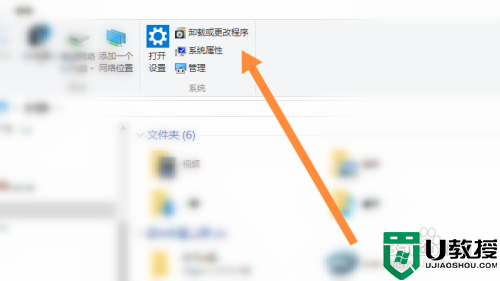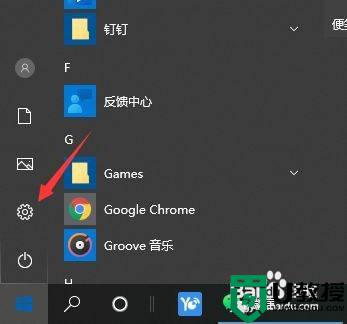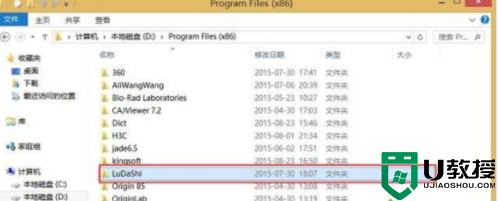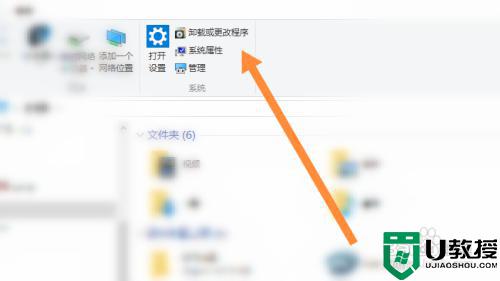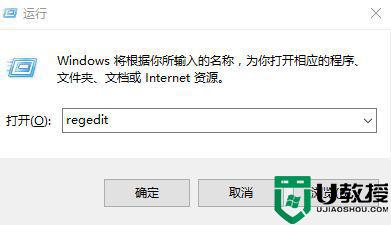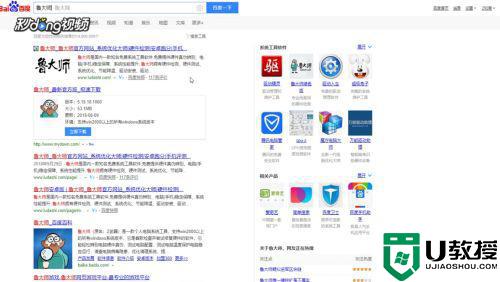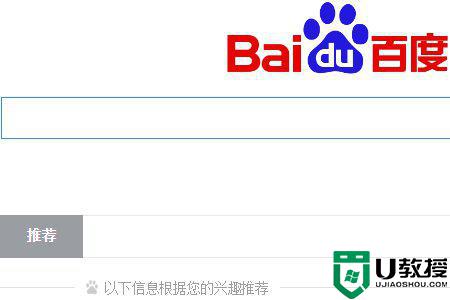联想电脑w10系统鲁大师怎么删除 联想win10电脑怎么彻底删除鲁大师
时间:2021-09-06作者:huige
很多人都喜欢在电脑中安装鲁大师这款免费系统工具,不过使用一段时间之后,不想用了可能就想要将其删除,然而有不少联想电脑w10系统用户并不知道要怎么删除鲁大师,想必很多人也都不大清楚吧,为此,小编这就给大家带来联想win10电脑彻底删除鲁大师的详细步骤。
具体步骤如下:
1、点击桌面左下角的开始。
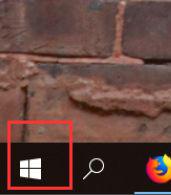
2、点击左边的设置按钮。
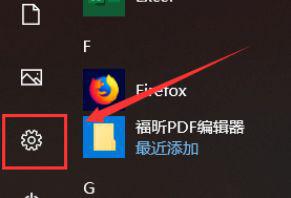
3、点击应用。
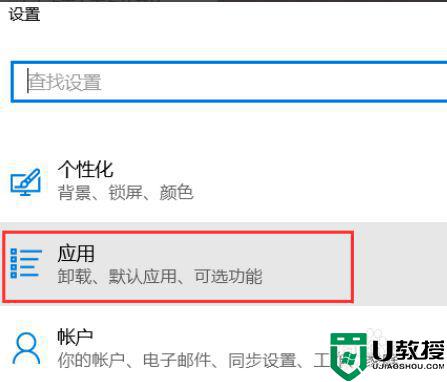
4、点击应用和功能。
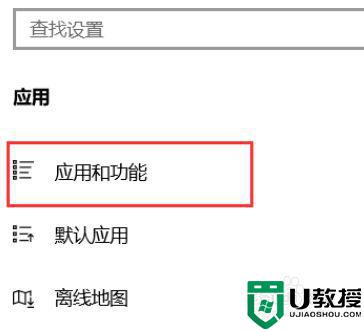
5、找到安装的鲁大师,然后单击该软件。
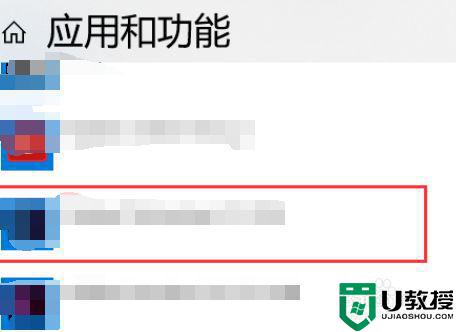
6、点击卸载即可。
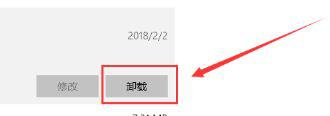
上述便是联想电脑w10系统鲁大师怎么删除的详细内容,有一样需求的用户们可以按照上面的方法步骤来进行删除即可。